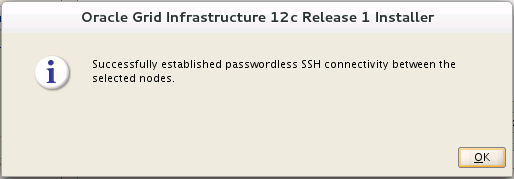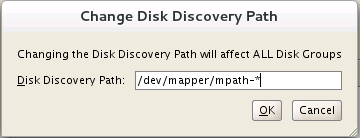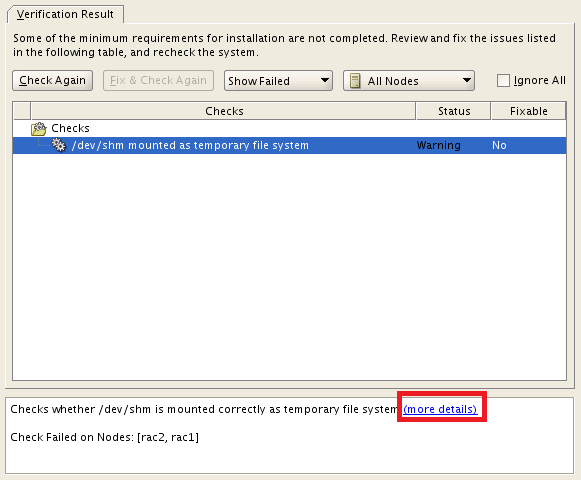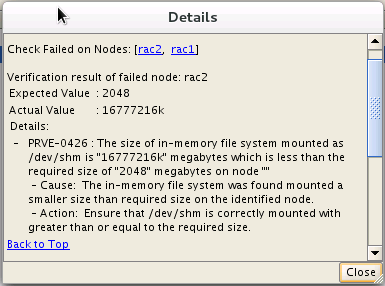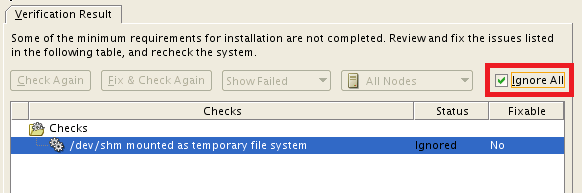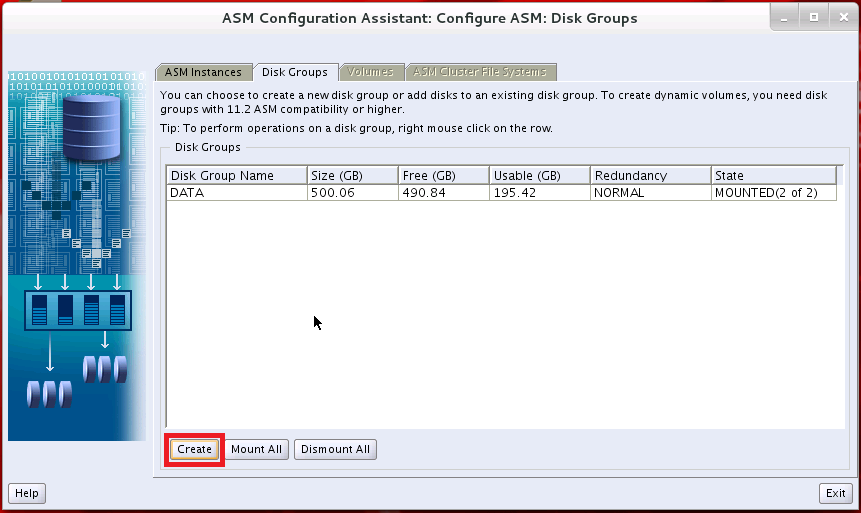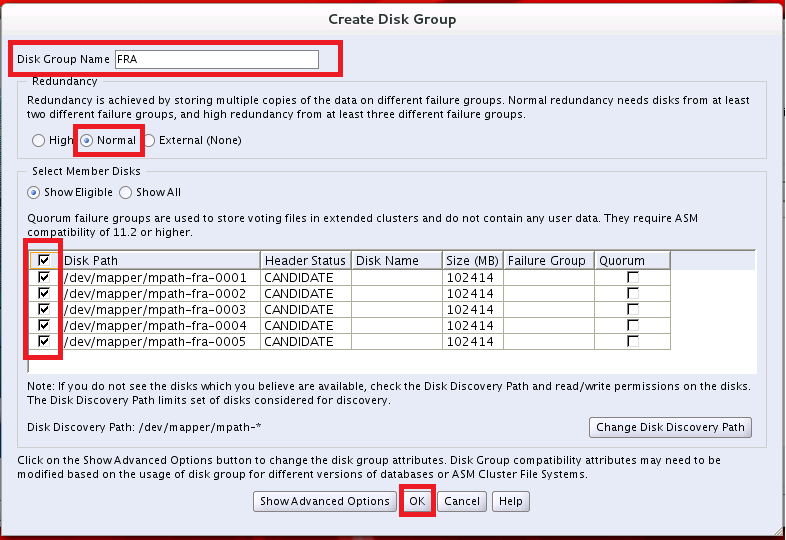1.8. Grid Infrastructure のインストールと ASM DiskGroupを作成する¶
1.8.1. Grid Infrastructure のインストール¶
1.8.1.1. インストーラの展開(作業サーバー:RAC1)¶
Grid Infrastructureのインストーラを展開(コピー)します。
# su - grid
$ cd /software
$ cp -pr grid /u01/stage/12.1.0.2
展開されているか確認します。
$ ls /u01/stage/12.1.0.2/grid
合計 32
drwxr-xr-x. 4 grid oinstall 4096 4月 14 2016 install
drwxrwxr-x. 2 grid oinstall 29 7月 7 2014 response
drwxr-xr-x. 2 grid oinstall 33 7月 7 2014 rpm
-rwxr-xr-x. 1 grid oinstall 8534 7月 7 2014 runInstaller
-rwxr-xr-x. 1 grid oinstall 5085 12月 20 2013 runcluvfy.sh
drwxrwxr-x. 2 grid oinstall 28 7月 7 2014 sshsetup
drwxr-xr-x. 14 grid oinstall 4096 7月 7 2014 stage
-rwxr-xr-x. 1 grid oinstall 500 2月 7 2013 welcome.html
上記のようにファイルが存在していれば展開されています。
1.8.1.2. cvuqdiskのインストール(作業サーバー:RAC1,RAC2)¶
RAC1でcvuqdiskのインストールを実行します。
$ rpm -ivh /u01/stage/12.1.0.2/grid/rpm/cvuqdisk-1.0.9-1.rpm
SCPなどでRAC1のcvuqdiskのRPMをRAC2に転送します。
$ scp /u01/stage/12.1.0.2/grid/rpm/cvuqdisk-1.0.9-1.rpm rac2:/tmp
RAC2で同様にcvuqdiskをインストールします。
$ rpm -ivh /tmp/cvuqdisk-1.0.9-1.rpm
1.8.1.3. ORACLE_BASEディレクトリ作成(作業サーバー:RAC1,RAC2)¶
# su - grid
$ mkdir -p /u01/app/grid
1.8.1.4. コンソールへログイン(作業サーバー:RAC1)¶
1.8.1.6. インストーラの起動(作業サーバー:RAC1)¶
ターミナルを開きます。インストーラを起動します。
$ LANG=C /u01/stage/12.1.0.2/grid/runInstaller
1.8.1.7. Grid Infrastructureのインストール(作業サーバー:RAC1)¶
このインストール方法は1例です。お客さまの環境、および設計に合わせてインストールしてください。
以下のメッセージが出力されれば、SSH接続が確立されています。
Interface |
Subnet |
Use for |
説明 |
|---|---|---|---|
eth0 |
192.168.1.0 |
Public |
PublicNW |
eth1 |
192.168.2.0 |
Do Not Use |
StorageNW |
eth2 |
192.168.3.0 |
Private |
InterConnect1 |
eth3 |
192.168.4.0 |
Private |
InterConnect2 |
Disk group name:DATA
Redundancy:Normal
Allocation Unit Size:4MB
- Add Disks
[*]Candidate Disks
[*]"/dev/mapper/mpath-data-"で始まるすべてのディスク
本書の構成では上記の設定となります。
[more details]を選択すると以下のメッセージが出力されます。
Tempfsは16Gなので、このワーニングは無視して構いません。
[Ignore All]をチェックし進みます。
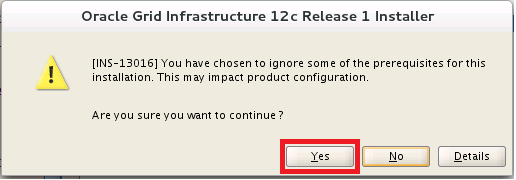
[Yes]をクリックします。¶
RAC1: # /u01/app/oraInventory/orainstRoot.sh
RAC2: # /u01/app/oraInventory/orainstRoot.sh
RAC1: # /u01/app/12.1.0.2/grid/root.sh
RAC2: # /u01/app/12.1.0.2/grid/root.sh
各サーバーの実行結果で以下のように成功のメッセージが出力されたら、コンソール画面で[OK]をクリックします。
2016/04/19 08:42:27 CLSRSC-325: Configure Oracle Grid Infrastructure
for a Cluster ... succeeded
1.8.1.8. Grid Infrastructure稼働状態の確認(作業サーバー:RAC1,RAC2)¶
$ /u01/app/12.1.0.2/grid/bin/crsctl stat res -t
--------------------------------------------------------------------------------
Name Target State Server State details
--------------------------------------------------------------------------------
Local Resources
--------------------------------------------------------------------------------
ora.DATA.dg
ONLINE ONLINE rac1 STABLE
ONLINE ONLINE rac2 STABLE
ora.LISTENER.lsnr
ONLINE ONLINE rac1 STABLE
ONLINE ONLINE rac2 STABLE
ora.asm
ONLINE ONLINE rac1 Started,STABLE
ONLINE ONLINE rac2 Started,STABLE
ora.net1.network
ONLINE ONLINE rac1 STABLE
ONLINE ONLINE rac2 STABLE
ora.ons
ONLINE ONLINE rac1 STABLE
ONLINE ONLINE rac2 STABLE
--------------------------------------------------------------------------------
Cluster Resources
--------------------------------------------------------------------------------
ora.LISTENER_SCAN1.lsnr
1 ONLINE ONLINE rac1 STABLE
ora.LISTENER_SCAN2.lsnr
1 ONLINE ONLINE rac1 STABLE
ora.LISTENER_SCAN3.lsnr
1 ONLINE ONLINE rac1 STABLE
ora.MGMTLSNR
1 ONLINE ONLINE rac1 169.254.42.140 192.1
68.3.31 192.168.4.31
,STABLE
ora.cvu
1 ONLINE ONLINE rac2 STABLE
ora.mgmtdb
1 ONLINE ONLINE rac1 Open,STABLE
ora.oc4j
1 ONLINE ONLINE rac2 STABLE
ora.scan1.vip
1 ONLINE ONLINE rac1 STABLE
ora.scan2.vip
1 ONLINE ONLINE rac1 STABLE
ora.scan3.vip
1 ONLINE ONLINE rac1 STABLE
ora.rac1.vip
1 ONLINE ONLINE rac1 STABLE
ora.rac2.vip
1 ONLINE ONLINE rac2 STABLE
--------------------------------------------------------------------------------
1.8.1.9. Gridユーザー環境の設定(作業サーバー:RAC1,RAC2)¶
$ vi ~/.bash_profile
umask 022
export ORACLE_BASE=/u01/app/grid
export ORACLE_HOME=/u01/app/12.1.0.2/grid
export NLS_LANG=Japanese_Japan.AL32UTF8
export LD_LIBRARY_PATH=$ORACLE_HOME/lib
export PATH=$ORACLE_HOME/bin:$PATH
export ORACLE_SID=+ASMx (xはクラスター番号)
上記を追記して保存し、読み込みます。
$ source ~/.bash_profile
1.8.2. ASM DiskGroupの作成¶
1.8.2.1. コンソールへのログイン(作業サーバー:RAC1)¶
gridユーザーでデスクトップ環境にログインします。
1.8.2.2. 「FRA」DiskGroupの作成(作業サーバー:RAC1)¶
gridユーザーでASMCAを起動します。
$ export=C /u01/app/12.1.0.2/grid/bin/asmca
[Create]をクリックします。
本書の設計どおりに指定し、[OK]をクリックします。「FRA」DiskGroupが作成されたら[Exit]でASMCAを抜けます。
1.8.2.3. 「FRA」DiskGroupの確認(作業サーバー:RAC1,RAC2)¶
$ /u01/app/12.1.0.2/grid/bin/crsctl stat res -t
--------------------------------------------------------------------------------
Name Target State Server State details
--------------------------------------------------------------------------------
Local Resources
--------------------------------------------------------------------------------
ora.DATA.dg
ONLINE ONLINE rac1 STABLE
ONLINE ONLINE rac2 STABLE
ora.FRA.dg
ONLINE ONLINE rac1 STABLE
ONLINE ONLINE rac2 STABLE
ora.LISTENER.lsnr
ONLINE ONLINE rac1 STABLE
ONLINE ONLINE rac2 STABLE
ora.asm
ONLINE ONLINE rac1 Started,STABLE
ONLINE ONLINE rac2 Started,STABLE
ora.net1.network
ONLINE ONLINE rac1 STABLE
ONLINE ONLINE rac2 STABLE
ora.ons
ONLINE ONLINE rac1 STABLE
ONLINE ONLINE rac2 STABLE
--------------------------------------------------------------------------------
Cluster Resources
--------------------------------------------------------------------------------
ora.LISTENER_SCAN1.lsnr
1 ONLINE ONLINE rac1 STABLE
ora.LISTENER_SCAN2.lsnr
1 ONLINE ONLINE rac1 STABLE
ora.LISTENER_SCAN3.lsnr
1 ONLINE ONLINE rac1 STABLE
ora.MGMTLSNR
1 ONLINE ONLINE rac1 169.254.42.140 192.1
68.3.31 192.168.4.31
,STABLE
ora.cvu
1 ONLINE ONLINE rac2 STABLE
ora.mgmtdb
1 ONLINE ONLINE rac1 Open,STABLE
ora.oc4j
1 ONLINE ONLINE rac2 STABLE
ora.scan1.vip
1 ONLINE ONLINE rac1 STABLE
ora.scan2.vip
1 ONLINE ONLINE rac1 STABLE
ora.scan3.vip
1 ONLINE ONLINE rac1 STABLE
ora.rac1.vip
1 ONLINE ONLINE rac1 STABLE
ora.rac2.vip
1 ONLINE ONLINE rac2 STABLE
--------------------------------------------------------------------------------
以上でGrid InfrastructureのインストールとASM DiskGroupの作成は、完了です。